かんたんな、投票(リサーチ)機能をトップページに表示することができます。
本機能は2024/5/20に廃止いたしました。以下の画面に [POLL]または[LEFT_POLL]タグの記述がある場合は削除をおこなってください。
【ショップデザイン(PC)】> 【トップページデザイン】>【左側メニュー管理】または
【ショップデザイン(PC)】> 【トップページデザイン】>【中央画面管理】
投票の設定
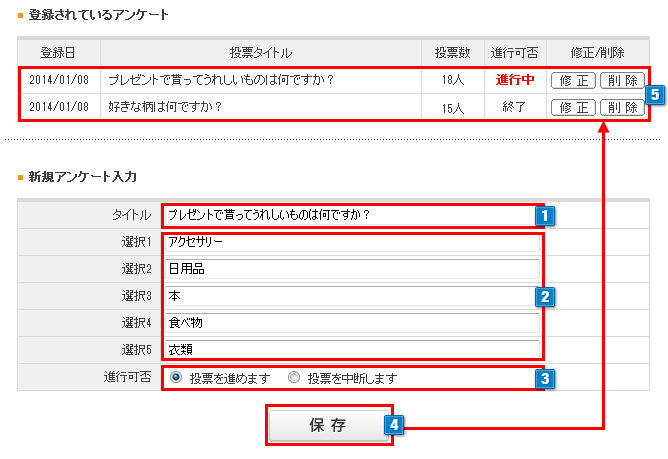
- 1投票(リサーチ)のタイトルを入力してください。(全角25文字入力可能)
- 2投票の選択項目内容を入力してください。最大5択まで入力可能です。(全角20文字入力可能)
- 3投票状態を選択します。
「投票を進めます」…入力済みの投票が表示されます。
「投票を中断します」…入力済みの投票を非表示にします。 - 41~3を入力し、「保存」ボタンをクリックして登録してください。
- 5登録済みの投票を一覧で確認することができます。
「進行可否」が「進行中」になっているものは現在表示されている投票です。
「修正」…一度登録済みの内容を編集することができます。
一度「進行可否」を中断していても、再度表示することも可能です。
※1つの投票のみ表示することができます。複数投票を表示することができません。「削除」…登録済みのお知らせを削除することができます。
表示例
【ショップ作成】>【デザインの設定】>【デザインテンプレート選択】
「デザインテンプレート」をご利用の場合の表示例
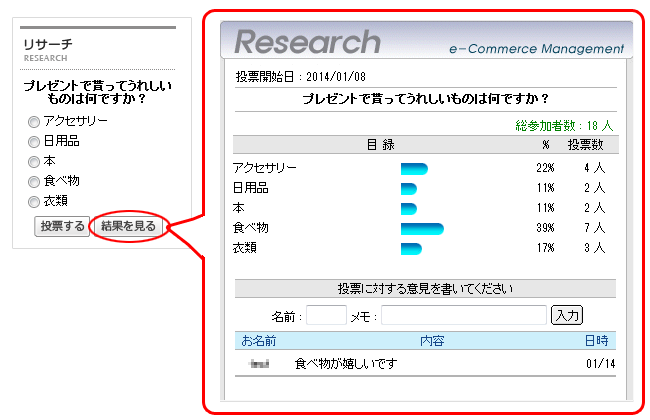
投票した結果は誰でも閲覧可能です。上図のように別ウィンドウで参照できます。
投票に対してコメントを投稿することもできます。
※ショップデザインをご利用の場合は任意の投票表示の変数タグを入力して表示します。
【ショップデザイン(PC)】>【トップページ編集】>【中央画面管理】または
【ショップデザイン(PC)】>【トップページ編集】>【左側メニュー管理】どちらかに、ご入力し表示してください。


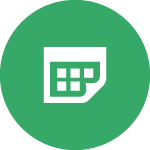 投票機能の設定
投票機能の設定

